Hoje em dia se fala muito em resultados em buscadores, SEO, entre outros assuntos relacionados ao resultado das visitações. Se formos abordar esse assunto, veremos que ele é extremamente necessário para os resultados trabalhados no site. Para quem entende do assunto, é fácil falar e gerenciar tal conteúdo, já que você entende o código, mas… e quem não entende?
Hoje em dia encontramos vários sites com bugs porque o Programador ou o dono do site ao tentar alterar algo, deixou um bug ou informação incompleta! Outros, se cansam ao terem de entrar semanalmente ou mensalmente no código do site para alterar o conteúdo!
Vamos acabar com isso hoje?
Preparei para você um sisteminha onde você poderá gerenciar o conteúdo do “Head” do site. Abaixo daremos algumas explicações e em anexo disponibilizaremos um script personalizado com tais informações.

Configurando a Base de Dados
Antes de tudo, é necessário configurar a base de dados.
Com o BD já criado, acesse o ficheiro “conexao.php” (disponível no diretório includes) e configure o ficheiro alterando as informações de acesso à base de dados (conforme script a seguir).
<?php
<?
$database = "SERVIDOR"; // SERVIDOR
$dbname = "DATABASE"; // BASE DE DADOS
$usuario = "USUARIO"; // USUARIO MYSQL
$dbsenha = "SENHA"; // SENHA MYSQL
$conexao=mysql_connect ($database, $usuario, $dbsenha);
if($conexao){
if (mysql_select_db($dbname, $conexao)){
print "";
}else{
print "Não foi possível selecionar o Banco de Dados";
}
}else{
print "Erro ao conectar o MySQL";
}
?>
Após a configuração, vamos agora criar a tabela que será usada!
Criando a Tabela na Base de Dados:
Para configurar a base de dados através do script, abra o ficheiro script-sql.txt (disponível em anexo) e cole seu conteúdo no Programa utilizado para gerenciamento da base de dados.
Em nossas matérias utilizamos como padrão o MySQLFront. Caso tu também esteja utilizando este programa, clique em SQL Editor e cole o conteúdo do script (conforme disponibilizado a seguir).
----- INSTALANDO A TABELA -----
CREATE TABLE `dados_empresa` (
`id_empresa` int(11) NOT NULL auto_increment,
`nome_empresa` varchar(255) NOT NULL default '',
`nome_fantasia` varchar(255) NOT NULL default '',
`cnpj` varchar(25) NOT NULL default '',
`insc_estadual` varchar(20) default NULL,
`endereco` varchar(255) NOT NULL default '',
`numero` varchar(10) default NULL,
`complemento` varchar(50) default NULL,
`bairro` varchar(150) NOT NULL default '',
`cidade` varchar(150) NOT NULL default '',
`estado` varchar(150) NOT NULL default '',
`pais` varchar(150) NOT NULL default '',
`cep` varchar(15) default NULL,
`ddd_fone` varchar(5) default NULL,
`fone` varchar(15) default NULL,
`ddd_fone2` varchar(5) default NULL,
`fone2` varchar(15) default NULL,
`ddd_fone3` varchar(5) default NULL,
`fone3` varchar(15) default NULL,
`url` varchar(255) default NULL,
`email_comercial` varchar(150) default NULL,
`email_financeiro` varchar(150) default NULL,
`endereco_ymessenger` varchar(200) default NULL,
`endereco_twitter` varchar(200) default NULL,
`endereco_skype` varchar(200) default NULL,
`endereco_facebook` varchar(200) default NULL,
`endereco_orkut` varchar(200) default NULL,
`endereco_msn` varchar(150) default NULL,
`palavraschave` varchar(255) default NULL,
PRIMARY KEY (`id_empresa`)
);
INSERT INTO `dados_empresa` (`id_empresa`,`nome_empresa`,`nome_fantasia`,`cnpj`,`insc_estadual`,`endereco`,`numero`,`complemento`,`bairro`,`cidade`,`estado`,`pais`,`cep`,`ddd_fone`,`fone`,`ddd_fone2`,`fone2`,`ddd_fone3`,`fone3`,`url`,`email_comercial`,`email_financeiro`,`endereco_ymessenger`,`endereco_twitter`,`endereco_skype`,`endereco_facebook`,`endereco_orkut`,`endereco_msn`,`palavraschave`) VALUES (1,'Free Busca','O Portal de Busca do Brasil','','','Rua Marcondes Salgado','88','','Bosque','Campinas','São Paulo','Brasil','13060-854','19','3387-5956','','','','','http://www.seusite.com.br','contato@direcionalweb.in','contato@direcionalweb.in','','','','','','','Loja Online, loja alcri, alcri, internet, janela, aluminio');
CREATE TABLE `tbl_head` (
`id_head` int(11) NOT NULL auto_increment,
`titulo` varchar(255) default NULL,
`description` varchar(255) default NULL,
`author` varchar(100) default NULL,
`categories` varchar(100) default NULL,
`content_language` varchar(20) default NULL,
`content_type` varchar(50) default NULL,
`generator` varchar(100) default NULL,
`geo_region` varchar(100) default NULL,
`googlebot` varchar(100) default NULL,
`keywords` varchar(255) default NULL,
`language` varchar(20) default NULL,
`ratting` varchar(20) default NULL,
`revisit_after` varchar(20) default NULL,
`robots` varchar(20) default NULL,
PRIMARY KEY (`id_head`)
);
INSERT INTO `tbl_head` (`id_head`,`titulo`,`description`,`author`,`categories`,`content_language`,`content_type`,`generator`,`geo_region`,`googlebot`,`keywords`,`language`,`ratting`,`revisit_after`,`robots`) VALUES (1,'Header Personalizada - WebMaster.PT','Descrição da matéria header personalizada do webmaster.pt','Quemuel Aquino','Lorem ipsum dolor','pt-BR','Lorem ipsum dolor','Dreamweaver','Lorem ipsum','Lorem ipsum dolor','palavra 01, palavra 02, palavra 03, etc.','pt-BR','Lorem ipsum dolor','Lorem ipsum dolor','Lorem ipsum dolor');
CREATE TABLE `tbl_usuarios` (
`id_usuario` int(11) NOT NULL auto_increment,
`nome` varchar(255) default NULL,
`senha` varchar(25) default NULL,
`email` varchar(80) default NULL,
`email2` varchar(80) default NULL,
`endereco` varchar(255) default NULL,
`numero` varchar(10) default NULL,
`complemento` varchar(80) default NULL,
`bairro` varchar(80) default NULL,
`cidade` varchar(150) default NULL,
`estado` varchar(150) default NULL,
`pais` varchar(255) default NULL,
`cep` varchar(15) default NULL,
`ddd` varchar(5) default NULL,
`fone` varchar(10) default NULL,
`ddd2` varchar(5) default NULL,
`fone2` varchar(10) default NULL,
`dddcel` varchar(5) default NULL,
`fonecel` varchar(10) default NULL,
`data_nascimento` varchar(15) default NULL,
`sexo` varchar(15) default NULL,
`data_cadastro` varchar(10) default NULL,
`tipo` char(2) default NULL,
`status` char(1) default NULL,
PRIMARY KEY (`id_usuario`)
);
INSERT INTO `tbl_usuarios` (`id_usuario`,`nome`,`senha`,`email`,`email2`,`endereco`,`numero`,`complemento`,`bairro`,`cidade`,`estado`,`pais`,`cep`,`ddd`,`fone`,`ddd2`,`fone2`,`dddcel`,`fonecel`,`data_nascimento`,`sexo`,`data_cadastro`,`tipo`,`status`) VALUES (3,'Administrador','123456','comandosusa@gmail.com','teste@ymail.com','Rua Silvio Rizzardo','253','222','Jd. Campos Elíseos','Campinas','São Paulo','Brasil','13060854','19','3233-3917','22','1121-1121','','','2010-12-12','0',NULL,'1','1');
Após importar os dados, você já poderá fazer uso do sistema abaixo.
Exmplorando a Área Gerencial:
A área gerencial é bem prática e fácil de ser utilizada.
Para ter acesso a ela, basta acessar o diretório ADMIN.
OBS.:
Os dados de acesso são:
Login: comandosusa@gmail.com – Senha: 123456
A princípio, a área gerencial terá apenas 3 telas, que serão:
- Dados da empresa (onde você poderá alterar as informações de sua empresa);
- Dados Pessoais (onde você poderá alterar suas informações de acesso e de contato);
- Head (onde você poderá alterar as informações da Head – que focamos nesta matéria).
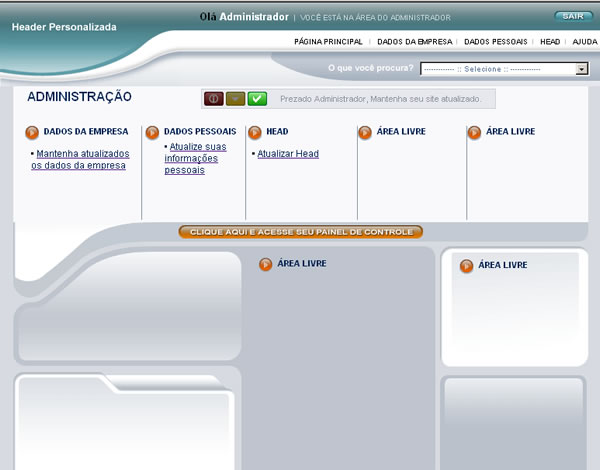
Como nosso foco hoje é a Header, estaremos acessando diretamente esta área.
Bem… nós focamos em trazer os principais campos disponíveis em uma HEAD, de forma que os Internautas possam alterar suas próprias informações!
Através desta área eles poderão alterar a descrição do site, palavras chave e informações mais exatas, de forma que suas visitações venham aumentar (conforme imagem a seguir).
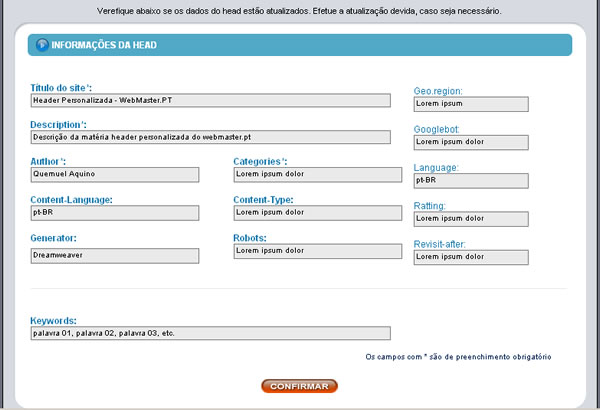
Após efetuar as alterações devidas, aparecerá em tela (na página index.php do sistema) o código já alterado (conforme script a seguir).
Bem… vamos dar uma olhada no script e ver como podemos trabalhar com ele?
<html>
<head>
<title>Header Personalizada - WebMaster.PT</title>
<meta name="description" content="Descrição da matéria header personalizada do webmaster.pt">
<meta name="author" content="Quemuel Aquino">
<meta name="categories" content="Lorem ipsum dolor">
<meta http-equiv="Content-Language" content="pt-BR">
<meta http-equiv="Content-Type" content="Lorem ipsum dolor">
<meta name="generator" content="Dreamweaver">
<meta name="geo.region" content="Lorem ipsum">
<meta name="googlebot" content="Lorem ipsum dolor">
<meta name="keywords" content="palavra 01, palavra 02, palavra 03, etc.">
<meta name="language" content="pt-BR">
<meta name="ratting" content="Lorem ipsum dolor" />
<meta name="revisit-after" content="Lorem ipsum dolor">
<meta name="robots" content="Lorem ipsum dolor">
<link href="scripts/css/estilo.css" rel="stylesheet" type="text/css" media="all" />
</head>
<body>
INFORMAÇÕES DO SITE APARECERÃO AQUI
</body>
</html>
Bem… na verdade, o que fará alteração será tudo que for relacionado a META. Acima inserimos um arquivo css (fictício).
E aí, o que achou? prático, não?
Faça o download do conteúdo em anexo e aproveite esse sistema!
Agora é só implementar a seu site.
Download do código usado neste tutorial > Como Alterar As Meta Tags Para SEO Com PHP [4]

